Mencari solusi dalam hal
merubah posisi tabel matrik dari yang sebelumnya merupakan data kolom
menjadi data baris… (transpose tabel), cara VBA berikut ini dapat
dijadikan sebagai solusi alternatif.
=======
Sub test()
With Selection.CurrentRegion
.Offset(.Rows.Count + 4).Resize(.Columns.Count, .Rows.Count) = Application.WorksheetFunction.Transpose(.Formula)
End With
End Sub
With Selection.CurrentRegion
.Offset(.Rows.Count + 4).Resize(.Columns.Count, .Rows.Count) = Application.WorksheetFunction.Transpose(.Formula)
End With
End Sub
=======
Pilih range dari tabel matrik yang akan di transpose, dan jalankan vba code tersebut.
Sumber: http://www.dailydoseofexcel.com/archives/2006/09/15/transposing-the-formulas-in-a-table-of-cells/
Kalo bisa tanpa ke makro kenapa gak…
Gunakan teknik copy paste, dengan pilihan paste special, dan jangan lupa gunakan pilihan “transpose”.
>Masih ada cara alternatif lainnya…
solusi transpose menggunakan VBA Code dan copy paste special sudah dijelaskan, cara berikutnya adalah menggunakan formula.
Sebagai contoh, pada cell A7 tulis formula berikut ini: “=Transpose(A1:D5)”
Range A1:D5 merupakan daerah tabel yang akan ditransposisikan.
Sorot range A7:E11 > klik F2 > kemudian lakukan eksekusi dengan menggunakan Ctrl + Shift + Enter
apabila cara di atas telah dilakukan sesuai dengan
petunjuk, maka seharusnya hasil dari array formula menunjukkan tabel
yang sudah tertranposisikan kolom dan barisnya.







Tidak ada komentar:
Posting Komentar